Utilizzare il MenĂą: Tabelle - Pianta Organica - Pianta Organica
Per ogni Ente è possibile definire una vera e propria "Pianta organica" ricreando la struttura dell'organizzazione interna (reparti, uffici, personale) e delle competenze esistenti.
La Pianta organica, inoltre, è "storicizzata": ogni variazione intervenuta può essere memorizzata rispecchiando l'evoluzione che la pianta organica ha subito nel corso del tempo.
E' anche possibile verificare graficamente quali figure interne ricoprivano determinati ruoli e incarichi ad una determinata data.
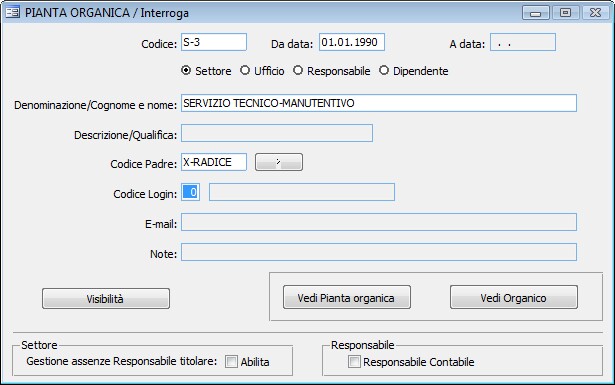
La voce ![]() deve essere spuntata se il parere tecnico può essere dato dal responsabile sostituto in caso di assenza del titolare.
deve essere spuntata se il parere tecnico può essere dato dal responsabile sostituto in caso di assenza del titolare.
La Voce ![]() deve essere spuntata nel caso in cui il responsabile è il responsabile contabile.
deve essere spuntata nel caso in cui il responsabile è il responsabile contabile.
La compilazione del bottone ![]() è obbligatoria per ogni record di tipo R o D. Se non viene compilato , l'utente non avrà accesso a nessun atto.
è obbligatoria per ogni record di tipo R o D. Se non viene compilato , l'utente non avrà accesso a nessun atto.
Tale bottone deve essere essere compilato a seconda che l'utente sia dipendete o responsabile con i seguenti criteri:
DIPENDENTI:
- Indicare i SETTORI per i quali l'utente ha la visibilitĂ ;
- Se nella visibilità non è indicato nessun ufficio, durante il caricamento viene proposto l'ufficio indicato come "codice padre" nella pianta organica;
- Se nella visibilità è indicato l'ufficio, durante il caricamento viene proposto quest'ultimo e non più quello del codice padre. Nel caso in cui siano presenti più uffici viene proposto il primo caricato;
RESPONSABILI
- Devono avere come "codice padre" l'ufficio di cui fanno parte;
- Nel bottone visibilitĂ indicare i SETTORI per i quali l'utente ha la visibilitĂ .
Se l'utente deve poter visionare gli atti di tutti i settori occorre cliccare sul bottone
![]() per impostare tutti i settori presenti in tabella.
per impostare tutti i settori presenti in tabella.
- Spuntare la voce RESPONSABILE per il SETTORE di cui è responsabile, in questo modo la persona viene visualizzata anche anche graficamente come tale;
- Spuntare anche la voce TITOLARE se si vuole che durante il caricamento venga proposto in automatico il responsabile dopo aver espresso un settore;
- Anche per i responsabili se nella visibilità è indicato l'ufficio, durante il caricamento viene proposto tale ufficio e non più quello del codice padre. Nel caso in cui siano presenti più uffici viene proposto il primo caricato;
- Spuntare la voce RESPONSABILE per l'ufficio di cui è responsabile, in questo modo la persona viene visualizzata anche graficamente come tale.
La pianta organica è accessibile tramite una maschera di piacevole e pratica consultazione:
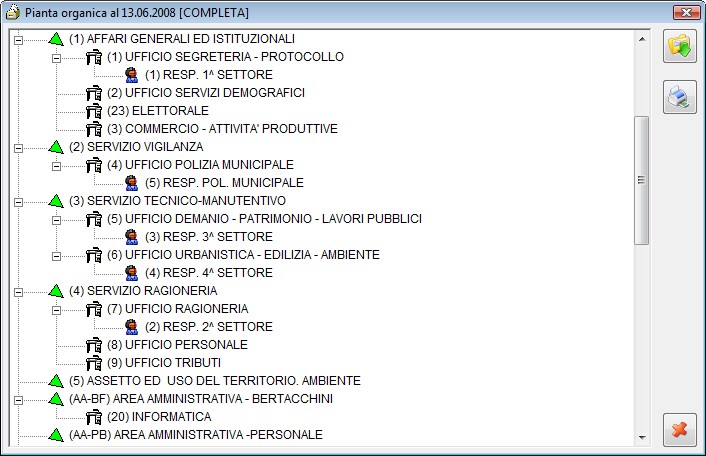
Ogni ufficio (o reparto) ed ogni persona fisica sono rappresentati tramite simboli di immediata comprensione.
Un completo ed esaustivo sistema di "permessi" consente inoltre di definire nel dettaglio quali sono le operazioni consentite a ciascuna figura.
Ogni dipendente o responsabile è poi associato al corrispondente Login (ovvero il codice utilizzato all'accesso della procedura), caricato nell'apposita tabella, che possiede uno specifico profilo, accessibile tramite il menù Sistema - Gestione del Sistema - Permessi e che consente di specificare in dettaglio la modalità di accesso ed utilizzo dell'applicazione (ad esempio, se ad un'utente è consentito eseguire cancellazioni, stampe, caricamenti, ecc).
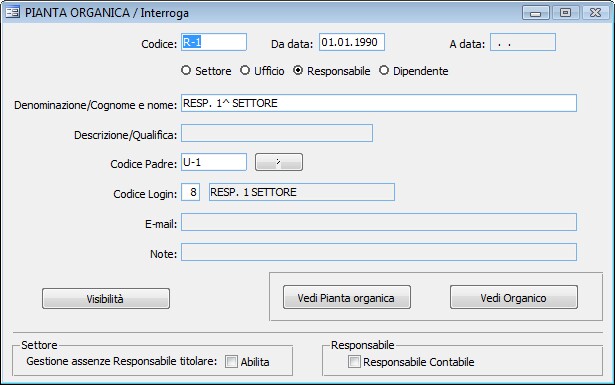
Il campo E-mail serve per indicare l'indirizzo e-mail dell'ufficio o dell'utente. Il dato può essere considerato puramente informativo, oppure utilizzato per l'invio delle stampe tramite posta elettronica.